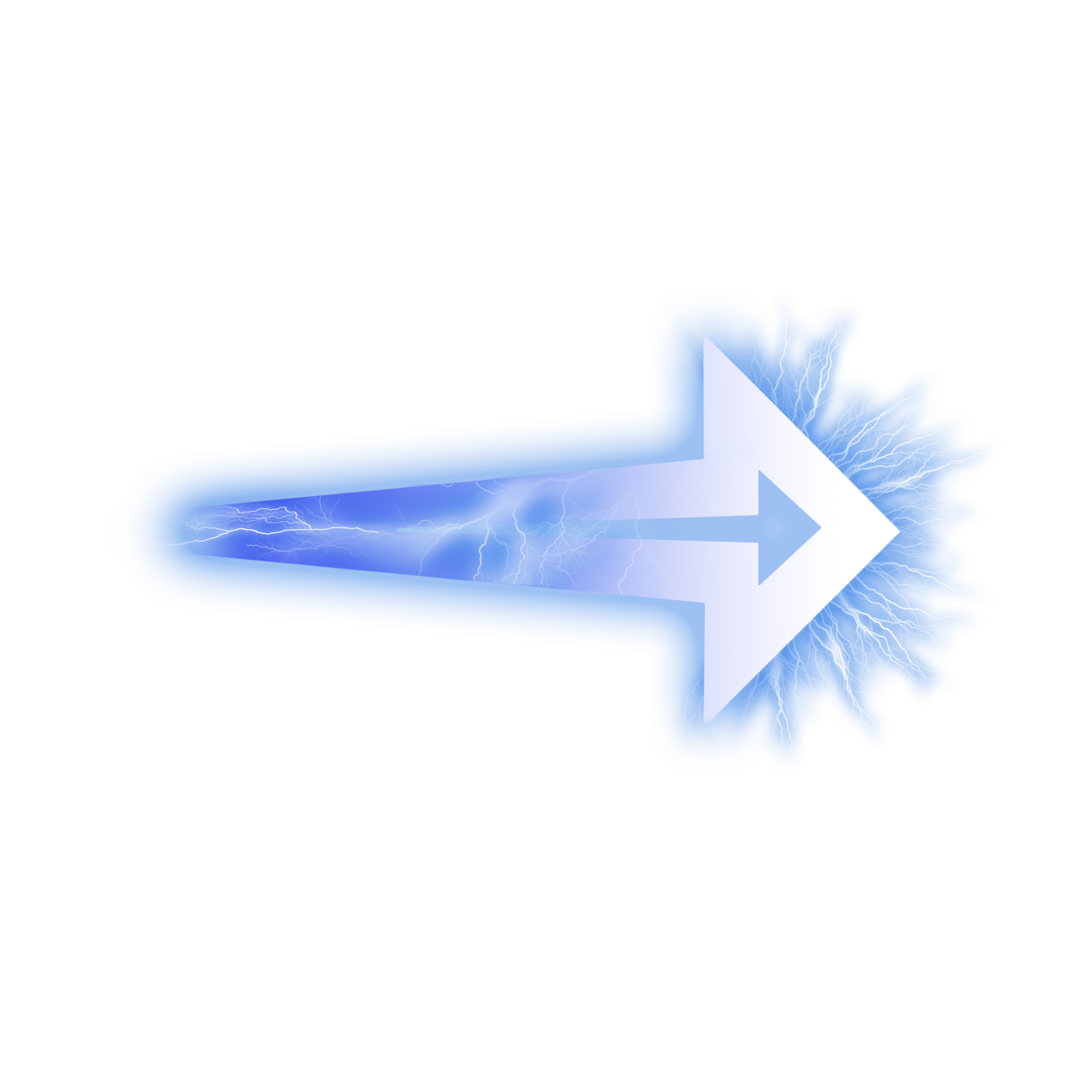Создание Android приложения на Android Studio
Это немного длиннее, но прочитайте его до конца, и вы сможете создать приложение определенно. Разрабатывать приложение под андроид будем на Android Studio, скачайте бесплатно программу в интернете, установите и приступайте к чтению дальше.
Создание Android Приложения
На этом уроке вы узнаете, как создать новый Android-проект с Android Studio и описать некоторые из файлов в проекте.
- В окне « Добро пожаловать в Android» нажмите « Запустить новый проект Android Studio». Если вы открыли проект, выберите « Файл»> «Создать проект» .
- На экране « Новый проект» введите следующие значения: « Имя приложения : домен « Мой первый приложение » :« Пример домена». Возможно, вы захотите изменить местоположение проекта, но оставите остальные параметры такими, какие они есть.
- Нажмите « Далее» .
- На экране « Целевые Android-устройства» сохраните значения по умолчанию и нажмите « Далее» .
- На экране « Добавить активность в мобильное устройство» выберите « Пустое действие» и нажмите « Далее» .
- На экране « Настроить активность» сохраните значения по умолчанию и нажмите « Готово» .
После некоторой обработки Android Studio открывает IDE.
Теперь найдите момент, чтобы просмотреть наиболее важные файлы.
Во-первых, убедитесь, что открыто окно проекта (выберите « Вид»> «Инструменты Windows»> «Проект» ), а вид Android выбран из раскрывающегося списка вверху этого окна. Затем вы можете увидеть следующие файлы:
app> java> com.example.myfirstapp> MainActivity.java
Это основное действие (точка входа для вашего приложения). Когда вы создаете и запускаете приложение, система запускает экземпляр этого Activityи загружает его макет.
app> res> layout> activity_main.xml
Этот XML-файл определяет макет для пользовательского интерфейса активности. Он содержит TextViewэлемент с текстом «Hello world!».
app> manifestests> AndroidManifest.xml
Файл манифеста описывает основные характеристики приложения и определяет каждый из его компонентов.
Gradle Scripts> build.gradle
Вы увидите два файла с этим именем: один для проекта и один для модуля «приложение». Каждый модуль имеет свой собственный файл, но в этом проекте в настоящее время имеется только один модуль. В основном вы будете работать с файлом модуля, чтобы настроить, как инструменты Gradle собирают и создают ваше приложение. Дополнительные сведения об этом файле см. В разделе « Настройка сборки» .build.gradlebuild.gradle
Запуск нового проекта
После того, как вы установили свои образцы, вы можете вернуться к первой странице, которую вы видели при загрузке Android Studio. Теперь вы хотите выбрать « Начать новый проект Android Studio» — это, наконец, происходит!
Введите имя, которое вы хотите для своего приложения, и ваш «домен компании». Вместе эти элементы будут использоваться для создания вашего имени пакета в следующем формате:
com.companyname.appname
Пакет будет скомпилированным файлом или APK («Файл пакета Android»), который вы в конечном итоге загрузите в Google Play Store. Есть способы, чтобы люди могли это видеть, поэтому, если вы планируете сделать что-то, что вы в конечном итоге освободите, постарайтесь избегать использования «смешных слов».
Последнее поле для ввода — это каталог, в котором вы хотите сохранить все файлы, относящиеся к вашему приложению. Мне нравится сохранять в DropBox, чтобы убедиться, что у меня всегда есть резервная копия моего кода. Нажмите «Далее» еще раз и угадайте, что … Дополнительные параметры! Ура! Не волнуйся, мы почти там …
Затем вам нужно решить, какой тип устройства вы собираетесь разрабатывать, и в этом случае мы начнем с телефона и планшета . Другие варианты: телевизор, одежда и стекло. Это нормально, если вы хотите разработать для множества платформ в будущем — это одно из чудес Android, но давайте начнем с чего-то более простого для начала, хорошо?
Другим выбором, который вы должны сделать на этом этапе, является «Минимальный SDK». Это самая низкая версия Android, которую вы хотите поддержать. Почему бы просто не ввести последнюю версию Android здесь? Ну, потому что относительно мало людей на самом деле имеют последнюю версию Android, установленную на своем устройстве в любой момент времени. Вы хотите поддерживать телефоны, которые все еще используют старые версии, чтобы охватить максимально возможную аудиторию — особенно за рубежом.
Почему бы просто не пойти с Android 1.1? Ну, кроме того, что это не вариант (Froyo так же низко, как вы можете пойти), это также помешало бы вам использовать любую из новых новых функций из последних обновлений.
Лучше всего на этом этапе пойти с опцией по умолчанию, так что просто оставьте это поле как есть. На следующей странице вам будет предоставлена возможность выбрать способ, которым вы хотите, чтобы ваше приложение смотрело на начало. Это будет выглядеть вашим основным « модулем активности », который в основном является главной страницей вашего приложения. Подумайте об этих шаблонах; хотите ли вы иметь название своего приложения в верхней части экрана, или вы хотите, чтобы ваш пользовательский интерфейс заполнил весь экран? Вы хотите начать с некоторых элементов, готовых для вас? Является ли ваше приложение главным образом для использования Карт Google (не переходите сюда немного, все усложняется с сервисами Google Play).
Имейте в виду, что приложение может иметь несколько действий, которые действуют как отдельные страницы на веб-сайте. Например, у вас может быть активность «настроек» и «основная» активность. Таким образом, это не приложение , а только отдельная страница вашего приложения.
Для вашего первого создания, однако, вы, вероятно, сделаете все возможное, чтобы сделать что-то действительно простое, что просто отображает единую базовую деятельность. Выберите « Основная активность », чтобы как можно проще и по сути дела, это будет ваше приложение. Нажмите «Далее», и вы получите последние несколько параметров.
Теперь вы можете выбрать имя для своей деятельности и имя макета (если вы выбрали «Базовая деятельность», у вас также будет опция title и имя «menu_resource»). Название активности — это то, как вы будете ссылаться на свои действия в своем коде, поэтому назовите это что-то логичное (хороший совет для кодирования вообще), например «MainActivity». Творческий, я знаю.
В то же время имя макета описывает файл, определяющий структуру действия. Это отдельный фрагмент кода, который работает вместе с основным кодом активности для определения того, где находятся элементы, такие как изображения и меню, и какие шрифты вы будете использовать. На самом деле это не Java, а XML или Extensible Markup Language, если вы хотите произвести впечатление на своих друзей.
Для тех, кто имеет опыт веб-разработки, ваш XML будет работать немного как HTML или CSS-таблица стилей. Java-код для этого действия тем временем говорит, что делают элементы на экране при нажатии и т. Д. Прекрасно оставлять имя по умолчанию здесь как «activity_main». Наконец, выберите имя для меню и названия. Выберите что-нибудь приятное для названия, так как ваши пользователи смогут увидеть это в некоторых точках. Нажмите далее … и теперь вы увидите свое приложение!
Ваше пустое, бесполезное приложение … Все это только для начала! Вы понимаете, почему люди сдаются? Но на самом деле мы можем разбить его на следующие очень простые шаги:
- Загрузите и установите Android Studio, включив в нее Android SDK
- Установка Java SDK
- Начните новый проект и выберите основные сведения
Так что это действительно не так уж плохо … И помните: как только вы все это сделали один раз, вы можете забыть об этом навсегда и сосредоточиться на забавных вещах: создавать приложения! На данный момент ваш чай, вероятно, холодный, поэтому следующий очень важный шаг — это получить больше.
Создание реальной вещи
Как только ваше приложение откроется, вы увидите дерево каталогов слева со всеми различными файлами и папками, которые составляют ваше приложение, и изображение телефона, отображающего «Hello World!». в центре. Ну, привет вам тоже!
(Основное приложение, которое отображает «Hello World», — это то, что делают большинство новых разработчиков, когда они учатся программировать на новом языке. Android Studio обманывает, потому что он делает это за вас!)
Вы можете заметить, что открытая вкладка (вверху) — это «activity_main.xml», что показывает большой телефон на дисплее. Вы можете вспомнить, что activity_main.xml — это XML-код, который определяет инструкции макета для вашего основного вида деятельности.
Если вы выбрали «Основная деятельность» при запуске проекта, вы увидите второй XML-файл, также называемый «content_main.xml». По большей части эти два делают то же самое, но «acitvity_main.xml» содержит базовый макет, который Android Studio создал для вас, когда вы выбрали «Основная активность». Материал, который вы хотите изменить, находится в content_main.xml, поэтому откройте это и не беспокойтесь об этом пока.
(Если это не то, что открыто для запуска, то используйте каталог слева, чтобы открыть его, выбрав: app> res> content_main.xml. )
Расположение
Android Studio не показывает здесь сам XML-код, а скорее показывает, как макет будет отображаться на экране. Это визуальный редактор, немного похожий на Dreamweaver для веб-дизайна, и это делает жизнь немного легче для нас, разработчиков.
У вас также есть куча опций, называемых « виджетами » слева, которые вы можете добавить в свое приложение. Это ваше основное приложение; например, если вы хотите добавить кнопку «ОК» в свою деятельность, вы можете просто перетащить ее на экран и отбросить ее в любом месте. Идите вперед и сбросьте кнопку «ОК» прямо под «Hello World».
Что-то еще, что вы обнаружите, это то, что вы можете щелкнуть по любому из этих элементов, чтобы изменить текст и «идентификатор». Идентификатор — это то, как вы относитесь к каждому элементу (называемому « представлением ») в вашем Java-коде, в то время как текст — это, конечно, то, что вы показываете пользователю.
Удалите виджет «Hello World» (или представление) и измените текст на кнопке на «Hello?». Аналогичным образом, измените «id» на кнопке на «button1».
Я теперь скрытно заставляю вас писать небольшую программу … Обратите внимание также, что при выборе представления вы получаете опции в правом нижнем углу, чтобы изменить цвет и размер текста и т. Д. Вы можете играть с этими переменными, если хотите изменить внешний вид вашей кнопки. Мы вернемся сюда через минуту, хотя сделаем ментальную заметку!
Теперь откройте свой MainActivity.java. Вкладка будет сверху, но в случае ее нет, найдите ее в: App> Java.
Это код, определяющий поведение вашего приложения. На этом этапе вы добавите немного кода:
- public void buttonOnClick ( View v ) {
- Кнопка button1 = ( кнопка ) v ;
- (( Button ) v ). setText ( «Hello!» );
- }
Это будет идти прямо под первой закрытой скобкой «}», как раз перед « @Override, Public Boolean ». Он должен выглядеть так:
Что все это значит? Ну в принципе, что-нибудь, следующего за « void buttonOnClick », будет выполняться, когда кто-то нажимает на кнопку. Затем мы находим кнопку с кнопкой Button1 = (Button) v; «, А затем изменить текст.
Да, есть и другие способы, которыми вы могли бы достичь одного и того же, но я чувствую, что это держит его красивым и простым и, следовательно, легко понять. Потратьте некоторое время на чтение и попытайтесь окунуться в то, что делает то, что …
В верхней части страницы находится слово «import …». Нажмите на это, чтобы развернуть его и убедиться, что где-то есть строка: « import android.widget.Button; ». Он должен появиться сам по себе, когда вы ввели последний бит (Android Studio такой умный), но вы можете добавить его самостоятельно, если это не так.
(Обратите внимание, когда мы набираем, что строки заканчиваются на «;». Это базовое форматирование Java, и если вы его забудете, это вызовет ошибку. Привыкайте к поиску вокруг них!)
Теперь вернитесь к своему content_main.xml и нажмите кнопку. В правом углу, где у вас есть параметры для кнопки, вы должны найти опцию «onClick». Нажмите на это, а затем выберите строку кода onClick, которую вы только что написали в раскрывающемся меню. То, что вы только что сделали, сказано Android Studio, что вы хотите связать секцию кода с кнопкой, которую вы создали (потому что в будущем у вас будет много кнопок).
Теперь все, что осталось сделать, это запустить приложение, которое вы только что создали. Просто перейдите в «run» сверху, а затем выберите «запустить приложение» из выпадающего меню. У вас уже должно быть установлено ваше AVD (Android Virtual Device), но если нет, вы можете перейти к: tools> Android> AVD Manager> + Создать виртуальное устройство . Не забывайте, что вам также необходимо установить версию Android на устройство.
Выполните шаги для запуска эмулятора, запускающего приложение. Будьте терпеливы, иногда может потребоваться возраст для загрузки … Если он никогда не загружается, вы можете рассмотреть «упаковку» приложения, чтобы создать APK. Перетащите его на свое Android-устройство и дважды щелкните по нему, чтобы установить и запустить.
Как только он наконец-то запущен и работает, вы можете пойти с этим забавным, забавным приложением. Что вы должны найти, так это то, что при нажатии кнопки текст из «Привет?» на «Привет!». Мы собираемся быть богатыми …
(Если это не сработает … что-то пошло не так. Это был не я, мой работает! Ищите красный текст в коде и наведите указатель мыши на него, чтобы получить предложения от Android Studio.)
Как стать лучше при разработке приложений
Ладно, так что это была ложь. Вероятно, мы не будем богаты. На данный момент приложение, которое мы создали, довольно слабое. Вы можете попробовать и продать его, но вы, вероятно, не получите много хороших отзывов.
Причина, по которой я говорил вам об этом создании базового приложения, заключается в том, что он учит вас основным принципам программирования. У вас есть действие и реакция — нажатие на кнопку что- то делает . Бросьте некоторые переменные и некоторую математику, добавьте красивые изображения и полезную функцию, и это действительно достаточно, чтобы сделать очень простое приложение.
Так куда же мы пойдем отсюда? Нам еще многое предстоит узнать: мы еще не смотрели на Android Manifest , мы не говорили о ваших личных ключах (или как это весело, когда вы это теряете), и мы даже не изучали жизненный цикл приложения Android ‘(не имеет никакого отношения к Королю Льва ). Есть проблемы с поддержкой разных размеров экрана, и есть намного больше возможностей для изучения.
К сожалению, вам понадобится целая книга, чтобы научить вас разработке Android-приложений. Так что это хорошее место для начала: купи книгу!
Но главное — просто поиграть и попробовать. Не пытайтесь сделать свое приложение, меняющее мир, в первый день. Вместо этого сосредоточьтесь на том, чтобы сделать что-то простое и понятное, а затем на этом поработать. Попробуйте изменить макет текста и попробуйте добавить больше кнопок и больше правил, чтобы ваше приложение действительно было полезным.
В конце концов, вы обнаружите, что есть что-то, что вы хотите сделать, что вы не можете понять самостоятельно. Может быть, вы хотите, чтобы звук воспроизводился, когда кто-то нажимает на вашу кнопку, например. Здесь начинается реальное обучение. Теперь все, что вам нужно сделать, это поиск в Google: «Как воспроизводить звук onClick Android»
Вы найдете кучу сложных ответов, но в конце концов кто-то, возможно, в Stack Overflow , просто сложит ответ просто для вас. Тогда, что вы делаете, вы копируете этот код и вставляете его в свое приложение, делая несколько изменений по ходу дела.
Аналогичным образом, попробуйте некоторые образцы кода, доступные через студию Android. Посмотрите, как они работают, попробуйте изменить ситуацию и просто экспериментировать. Все пойдет не так, и сообщения об ошибках появятся, но по большей части, если вы просто следуете инструкциям, их легко справиться. Не паникуйте! И это в значительной степени, как вы учитесь делать приложения . Многие из них сводятся к обратному проектированию, копированию и вставке. После того, как у вас есть основная программа на месте, остальное вы получите, когда идете.
Если вам нужен самый простой способ начать, просто найдите код примера, который близок к тому, что вы делаете, и измените его. Никто не сможет объяснить все это вам таким образом, который имеет какой-то смысл, и если вы беспокоитесь о том, чтобы не понять все, чтобы начать, вы никогда никуда не пойдете.
Поэтому вместо этого погрузитесь в воду, вытрите руки и научитесь на работе. Это сложно, и это расстраивает, но в конечном итоге это очень полезно и более чем стоит первоначальных усилий.